iOS 10 finalmente agrega la capacidad de filtrar sus correos electrónicos en función de una serie de criterios predefinidos. Las opciones son escasas en este momento, pero es un comienzo prometedor.
Es posible que los filtros de correo no sean nuevos para usted. Si usa Mail en macOS (u otros programas de correo electrónico populares para el caso), ya conoce las reglas, pero también hay algunas formas en que puede ordenar fácilmente sus buzones de correo. En la aplicación de correo móvil, los filtros han estado ausentes hasta ahora.

Para usar filtros, abra Mail en su iPhone o iPad y toque el botón Nuevos filtros en la esquina inferior izquierda.
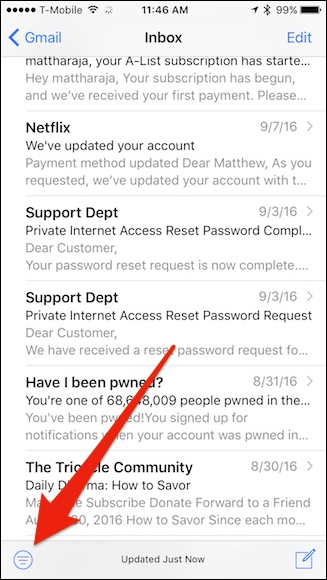
Toque ese pequeño botón de filtro y verá que la parte inferior de la ventana de Correo muestra su esquema de filtrado actual. En este caso, ya hemos filtrado nuestro correo en función del correo enviado al destinatario (Yo) y los mensajes con archivos adjuntos.
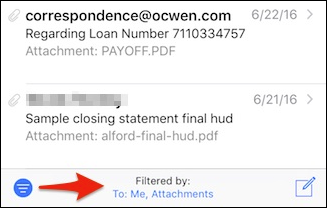
Toque este enlace «Filtrado por» para abrir el panel Filtro. Sus opciones se limitan a lo que ve aquí.
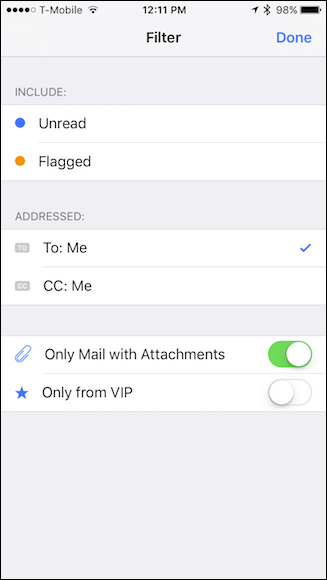
Cuando haya terminado de elegir cómo le gustaría filtrar su correo, presione el botón «Listo» en la esquina superior derecha y volverá a su bandeja de entrada o carpeta de buzón actual.
Su correo se filtrará hasta que vuelva a presionar el botón Filtrar para desactivarlo.
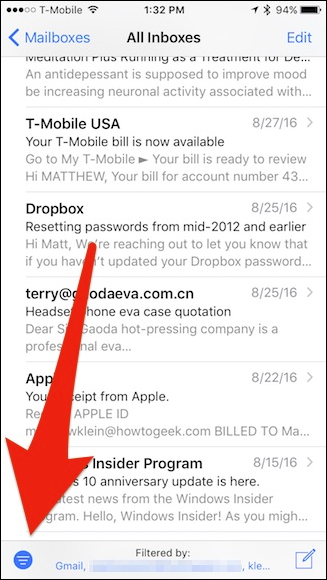
Aquí hay una vista de los filtros de Mail cuando los vemos desde «Todas las bandejas de entrada». A diferencia de cuando configura sus filtros desde un buzón de correo en particular (asumiendo que tiene más de uno), la vista Todas las bandejas de entrada le permite incluir correo de uno o más (o de todos) de sus buzones de correo.
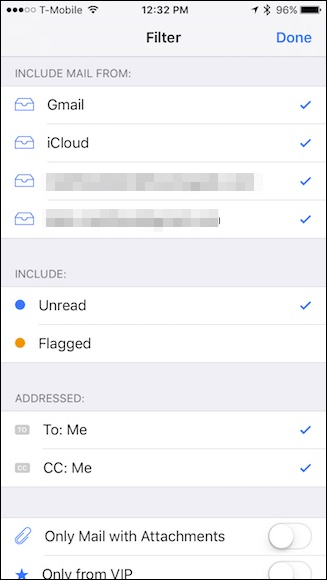
Aquí hemos filtrado todos los buzones de correo para los mensajes no leídos enviados a mí y para mí.
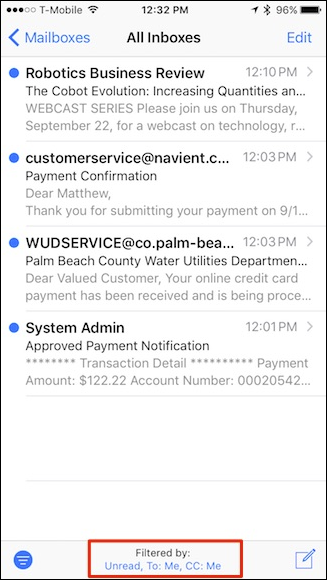
El uso de filtros le permitirá al menos ordenar el aguacero diario al que probablemente se haya acostumbrado. Los filtros son persistentes, lo que significa que permanecerán como los configuró para cada buzón. Por ejemplo, si asigna un esquema de filtro a una cuenta, un esquema diferente a otra, entonces cada esquema se mantendrá en particular para esa cuenta la próxima vez que aplique los filtros.
No podemos esperar a ver si Apple extiende estos nuevos filtros, al menos agregando criterios y tal vez incluso la capacidad de configurar reglas de filtro personalizadas. No obstante, esta nueva función debería brindarles a todos herramientas valiosas para encontrar correos electrónicos importantes que podrían haberse perdido entre el spam y otros mensajes intrusivos.
